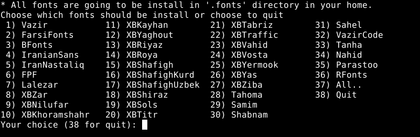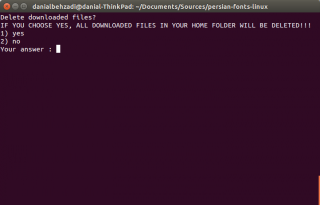نصب قلمهای فارسی: تفاوت بین نسخهها
از ویکی فارسی اوبونتو
(اصلاح مسیر دریافت لیست قلمها) |
(افزودن گزارش مشکل) |
||
| سطر ۱۹: | سطر ۱۹: | ||
<pre>$ cd persian-fonts-linux/</pre> | <pre>$ cd persian-fonts-linux/</pre> | ||
| − | * به دلیل تغییر مسیر لیست قلمها، لازم است مسیر صحیح را در اسکریپت جایگزین کنید.(پس از اصلاح مخزن اصلی این گام حذف شود) | + | * به دلیل تغییر مسیر لیست قلمها، لازم است مسیر صحیح را در اسکریپت جایگزین کنید.(پس از اصلاح مخزن اصلی این گام حذف شود. [https://github.com/fzerorubigd/persian-fonts-linux/issues/18 گزارش مشکل]) |
| + | |||
<pre> | <pre> | ||
$ sed -i "s/readonly URL=.*/readonly URL=\"http:\/\/fzero.rubi.gd\/persian-fonts-linux\/list\"/g" farsifonts.sh | $ sed -i "s/readonly URL=.*/readonly URL=\"http:\/\/fzero.rubi.gd\/persian-fonts-linux\/list\"/g" farsifonts.sh | ||
نسخهٔ ۲۸ خرداد ۱۴۰۰، ساعت ۱۷:۱۷
برای نصب قلمهای فارسی در اوبونتو میتوان پروندهٔ Truetype قلم را (معمولاً با پسوند ttf) دریافت کرد و آن را در محیط اوبونتو گشود. این کار، نرمافزار قلمها را میگشاید که میتوان با زدن دکمهٔ نصب در آن، قلم ا نصب کرد.
برای نصب دستهای قلمها در اوبونتو و دیگر توزیعهایی که از استاندارد Free Desktop استفاده میکنند، میتوان پروندههای TrueType قلمها را در یکی از مسیرهای زیر در شاخهٔ خانگی کاربر رونویسی کرد.
~/.local/share/fonts
~/.fonts
نصب خودکار
برای نصب خودکار قلمهای فارسی میتوانید از اسکریپت فرود استفاده کنید.
- گیت را نصب میکنیم:
$ sudo apt install git
- اسکریپت را از گیتهاب دریافت میکنیم:
$ git clone https://github.com/fzerorubigd/persian-fonts-linux.git
- حال به درون شاخهی اسکریپت میرویم:
$ cd persian-fonts-linux/
- به دلیل تغییر مسیر لیست قلمها، لازم است مسیر صحیح را در اسکریپت جایگزین کنید.(پس از اصلاح مخزن اصلی این گام حذف شود. گزارش مشکل)
$ sed -i "s/readonly URL=.*/readonly URL=\"http:\/\/fzero.rubi.gd\/persian-fonts-linux\/list\"/g" farsifonts.sh
- اسکریپت را اجرا میکنیم:
$ ./farsifonts.sh
- اگر نیازمندیهای نصب روی سیستم موجود نباشد پیام مرتبط با آن نشان داده میشود.
- در اینجا شمارهی قلمی که میخواهیم نصب شود را از فهرست انتخاب میکنیم. در صورت تمایل به نصب یکجای همهی قلمها میتوان شمارهی All (در اینجا ۳۷) را انتخاب کرد.
- در صورتی که کاربر شما دسترسی لازم برای نصب قلم را نداشته باشد، از شما گذرواژه درخواست می شود که آن را وارد میکنید.
- در پایان به صفحهی اصلی برنامه برمیگردید که میتوانید قلم دیگری را برای نصب انتخاب کرده یا برای خروج از برنامه، آخرین گزینه (در اینجا ۳۸) را انتخاب کنید.
- پیش از خروج، از شما پرسیده میشوید که میخواهید پروندهی قلمهای نصبشده را که اکنون در شاخهی خانگی شما قرار دارد پاک کنید یا نگه دارید.